- Kennisbank
- Account & Opstelling
- Integraties
- Gebruik app-objecten van uw verbonden apps
Gebruik app-objecten van uw verbonden apps
Laatst bijgewerkt: 2 september 2025
Beschikbaar met elk van de volgende abonnementen, behalve waar vermeld:
Sommige apps op de HubSpot App Marketplace bieden ondersteuning voor het direct gebruiken van objecten van een service van derden binnen de verschillende tools in je HubSpot-account. Deze objecten bevatten aangepaste schema's met app-specifieke velden zoals identifiers en tijdstempels, waardoor integratiegegevens in je hele account beschikbaar en bruikbaar zijn.
Nadat je een app die app-objecten ondersteunt hebt gekoppeld aan je HubSpot-account, zijn de bijbehorende app-objecten beschikbaar voor gebruik in je account. Lees meer over de ondersteunde tools voor app-objecten en hoe je ze kunt openen in je account in de secties hieronder.
Opmerking: als je als ontwikkelaar geïnteresseerd bent in het gebruik van app-objecten in je app, kun je meer informatie vinden in de HubSpot documentatie voor ontwikkelaars.
Ondersteunde tools
De volgende HubSpot tools ondersteunen momenteel het gebruik van app-objecten:
Sommige apps bieden mogelijk ondersteuning voor het synchroniseren van app object gegevens op basis van gebeurtenissen die plaatsvinden in je HubSpot account (bijvoorbeeld het wijzigen van een app object eigenschap, het maken van een nieuwe app object record of het verwijderen van een app object record).
Records bekijken op de indexpagina voor app-objecten
Je kunt nieuwe app object records aanmaken en bestaande records bekijken op de indexpagina:
- Ga in je HubSpot-account naar CRM > Contactpersonen.
- Klik linksboven op Contactpersonen en selecteer vervolgens [Naam app-object].
- Bestaande app objectrecords verschijnen in de lijst.
- Je kunt op de naam van een record klikken om naar de recordpagina te navigeren.
- Om een nieuwe app objectrecord aan te maken, klik je rechtsboven op Create [App object naam] . Volg de aanwijzingen om de bijbehorende gegevens voor de nieuwe record op te geven.
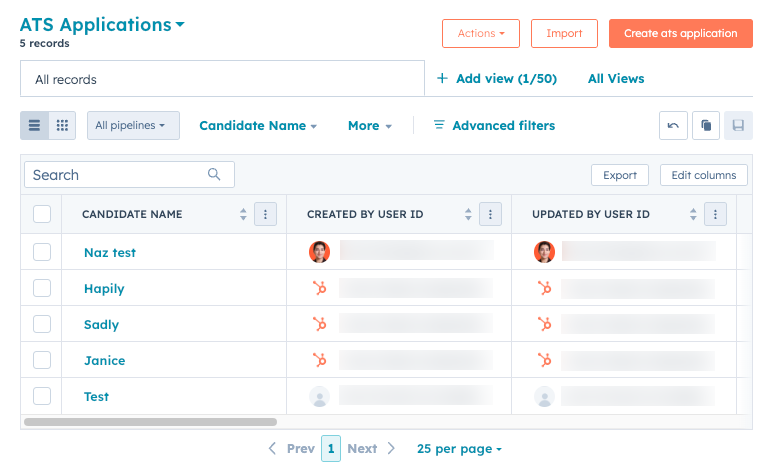
Instellingen app-objecten beheren
Om eigenschappen van app-objecten, bestaande associaties en pijplijnen te beheren of het uiterlijk van je app-objectrecord aan te passen:
- Klik in je HubSpot-account op het settings instellingen-pictogram in de bovenste navigatiebalk.
- Navigeer in het menu aan de linkerkant naar Objecten > [Naam app-object].
- Beheer op het tabblad Instellingen de instellingen voor het maken van records en eigenschappen van app-objecten:
- Klik op [Naam app object] eigenschappen beheren om de standaardeigenschappen voor het app-object te bekijken of om aangepaste eigenschappen te maken.
- U kunt ook op het formulier [App objectnaam] aanpassen klikken om wijzigingen aan te brengen in het standaardformulier voor het maken van een record dat wordt gebruikt om een nieuw app objectrecord te maken vanaf de indexpagina.
- Klik op het tabblad Associaties om de bestaande associaties voor het app-object te bekijken. Merk op dat je tijdens deze fase van de bèta op dit moment geen nieuwe koppelingen kunt maken, labels kunt configureren of koppelingslimieten kunt instellen.
- Klik op het tabblad Pipelines om app object pipelines aan te maken en te beheren.
- Klik op het tabblad Recordaanpassing om de lay-out en inhoud van het app-objectrecord te configureren:
- Om de standaardweergave te wijzigen voor alle gebruikers die niet in een toegewezen team zitten:
- Klik op Standaardweergave.
- Maak of werk de kaarten of tabbladen bij die op het record verschijnen.
- Klik op Opslaan rechtsboven om je voortgang op elk gewenst moment op te slaan, of klik op Opslaan en afsluiten om je wijzigingen op te slaan en de editor te verlaten.
- Een teamweergave maken of bewerken( alleenProfessional en Enterprise ):
- Klik op Teamweergave maken of klik op de naam van een bestaande teamweergave.
- Voer boven in de editor een naam in voor de weergave.
- Klik rechtsboven op Teams toewijzen om de teams te selecteren die toegang krijgen tot de weergave. Schakel in het dialoogvenster de selectievakjes van de teams in en klik op Klaar.
- De kaarten en tabbladen die op het record worden weergegeven maken of bijwerken.
- Klik op Opslaan rechtsboven om je voortgang op te slaan, of klik op Opslaan en afsluiten om je wijzigingen op te slaan en de editor te verlaten.
- Om de standaardweergave te wijzigen voor alle gebruikers die niet in een toegewezen team zitten:
- Klik op het tabblad Voorbeeld aanpassen om de zijbalkweergave te configureren die wordt weergegeven bij het bekijken van een voorbeeld van een app-objectrecord.
- Klik op het tabblad Index aanpassen om de indexpagina voor bestaande app-objecten te configureren.
Een lijst met app-objectrecords maken
- Ga in je HubSpot-account naar CRM > Segmenten.
- Klik rechtsboven op Lijst maken.
- Klik onder Een lijst maken van... op om de sectie Andere objecten uit te vouwen en selecteer vervolgens [Naam app-object].
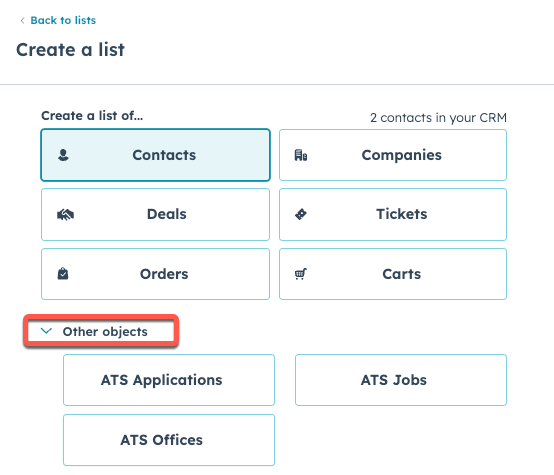
Ga verder met het aanpassen van je lijstinstellingen door de instructies in dit artikel te volgen.
Een workflow maken op basis van een app-object
- Ga in je HubSpot-account naar Automatisering > Workflows.
- Klik rechtsboven op Workflow maken en selecteer vervolgens From scratch.
- Klik in het linkerpaneel op Handmatig activeren.
- Zoek en selecteer [App object name], klik op Save (Opslaan) en ga verder.
